Win8系统遇到蓝屏提示错误代码0x000000c2的处理方法
更新日期:2023-08-24 16:43:23
来源:投稿
win8系统遇到蓝屏属于常见故障问题之一,导致电脑蓝屏的原因有很多种,一般会根据提示的代码来解决问题。这不以为用户说Win8系统遇到蓝屏提示错误代码0x000000c2,该如何处理呢?针对此问题,下面小编给大家讲解Win8系统遇到蓝屏提示错误代码0x000000c2的处理方法。
推荐:雨林木风ghost win8系统
解决方法如下:
1、蓝屏出错代码0x000000c2原因: 操作系统无法执行 %1;

2、有些WinXP 的计算机上使用网络共享会产生这个蓝屏出错讯息;
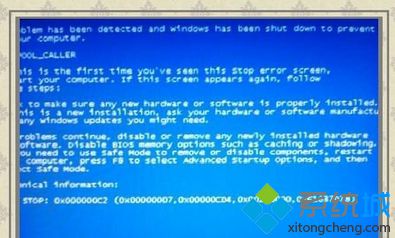
3、原因:Kerberos 票证超时时,重定向器 (RDR) 组件必须更新该票证。若要执行此操作,RDR 启动一个新会话。然后,RDR 重试上一操作的最高级别处理返回的 STATUS_RETRY 状态代码。在关闭操作中,重试逻辑无法回滚已完成逻辑的所有工作。因此,重试此操作,则当客户端计算机停止响应。在关闭操作,服务器不会停止会话。但是,当多个操作共存,RDR 可能会失败。此外,计时某些情况下,可能会过期关闭操作;
4、设备驱动不匹配也会引起这个代码的蓝屏,到安全模式中去卸载更新的问题驱动程序;
5、使用微软实验室认证的设备驱动程序更新之(如有购机时附带的驱动光盘,那最合适);

6、详情可以在开始→运行中输入:EventVwr.msc,回车后打开事件查看器,注意检查其中的系统日志和应用程序日志中标明错误的项;
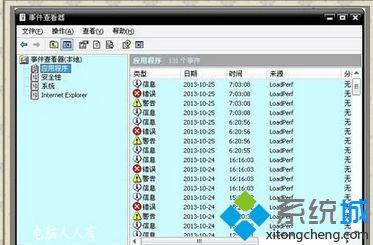
7、之前,务必点选系统失败记录在案选项,否则蓝屏不能记录蓝屏事件(可能会被优化掉):控制面板→系统→高级→启动和故障恢复→系统失败→勾选将事件写入系统日志→确定;
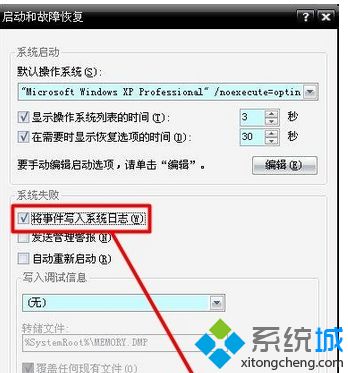
8、蓝屏之后,在系统盘(通常是C盘)minidump文件夹下找到扩展名为dmp的出错文件;
9、扩展名为dmp文件需要使用源代码调试WinDbg软件来查看(微软官网可下载该软件);
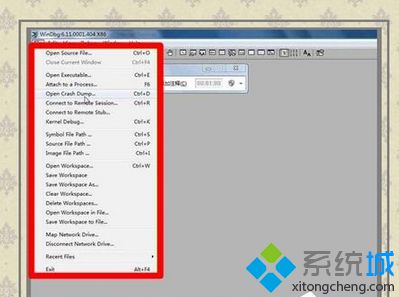
10、①扩展名为DMP的日志文件为系统文件,如找不到,需要提前修改文件夹选项。
②开始→控制面板→文件夹选项→查看→点选显示所有文件和文件夹→应用。
③去掉隐藏受保护的操作系统文件、隐藏已知文件类型的扩展名前的对勾→确定。
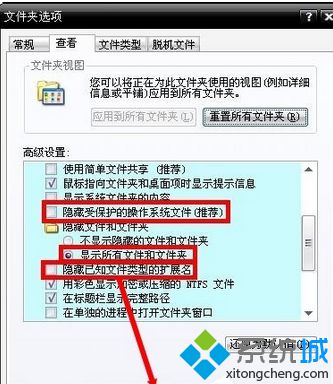
以上介绍的Win8系统遇到蓝屏提示错误代码0x000000c2的处理方法,如有遇到此类问题的用户,不妨试一下上述方法解决问题,轻松解决蓝屏故障问题。
- monterey12.1正式版无法检测更新详情0次
- zui13更新计划详细介绍0次
- 优麒麟u盘安装详细教程0次
- 优麒麟和银河麒麟区别详细介绍0次
- monterey屏幕镜像使用教程0次
- monterey关闭sip教程0次
- 优麒麟操作系统详细评测0次
- monterey支持多设备互动吗详情0次
- 优麒麟中文设置教程0次
- monterey和bigsur区别详细介绍0次
周
月












